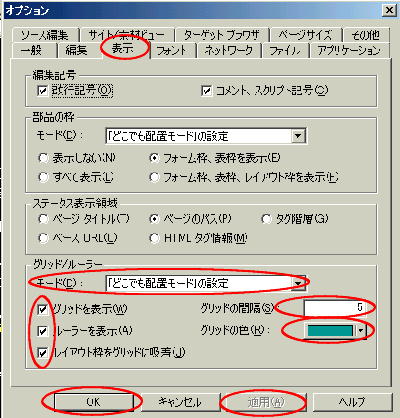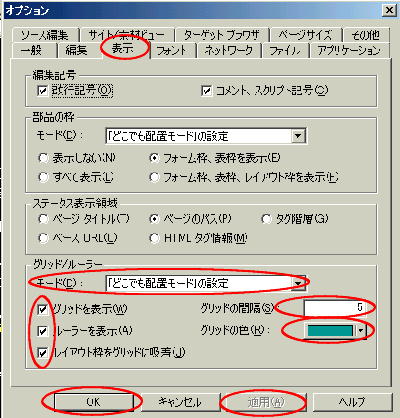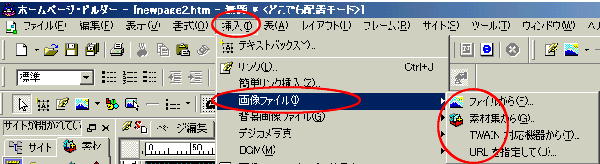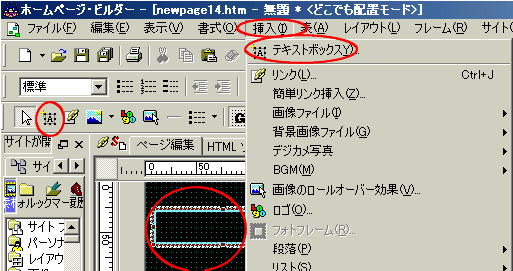「HPB V6」に依る「どこでも配置モード」について
更新日時
IBMの「ホームページビルダー」がV6となり、この版から「レイアウト枠」を中心にした「どこでも配置モード」
が標準装備となりました。
これは従来の堅苦しい「HTML言語」の範疇に於いて、「画像」・「文字」等の情報をブロック単位で「レイアウ
ト枠」という形式に納めて、それぞれの「レイアウト枠」を「Layer」として管理し、それぞれのレイアウト枠につい
て、左***ピクセル・上***ピクセルと指定することにより、画像や文字などを自分の思っている場所に自由は位置
することが出来ます。
「どこでも配置モード」のための基本設定
まず始めに「どこでも配置モード」を使用するに当たり、基本的な部分の設定を行います。
メニューから「ツール」→「オプション」をクリックし「表示」タブをクリックします。
[表示]タブ
グリット/ルーラー
1 モード
「どこでも配置モードの設定」を表示させる
2 「グリットを表示」にチェックを付ける
=どこでも配置モードの場合、このグリット
(画面上の基礎北だしく配列された小さな
点)が縦・横の配置のバランスにとって重
要となる。
3 「ルーラーを表示」にチェックを付ける。
どこでも配置モードの場合、最初にページ
全体の大きさがドット指定される(画面右上
に***×***と表示されている)ので、画面
の上と左に表示されるルーラーが作成上
で重要となる。
=ページサイズは使用中に変更が出来る=
4 「レイアウト枠をグリットに吸着」にチェック
を付ける。
=これを指定することにより、ドット単位の
位置ががりっと単位となるので使いやすい
と思います。
5 「グリットの間隔」を5または10と指定する。
6 「グリットの色」を▼をクリックしてじゃまにな
らず見やすい色に指定する。
設定が完了したならば「適用」→「OK」をクリック
して終わります。
「どこでも配置モード」での新規作成
メニューから「ファイル」→「新規作成」
→「どこでも配置モードで新規作成」を
クリックする
。
従来モードから「どこでも配置」・どこで
も配置から「標準モード」で開く
メニューから「ファイル」→「モードを
指定して開く」→「どこでも配置モード」
または・「標準モード」を指定することに
より、モードを変換して開くことが出来る。
どこでも配置モードでの画像の挿入
メニューから「挿入」→「画像ファイル」→「ファイルから」をクリックして、挿入したい画像を選択すると、画
面上の任意の場所に挿入されるので、マウスでD&Dして、希望する場所に固定する。
なお、固定後に於いて、再度移動したいときは、該当する画像(レイアウト枠)をクリックして選択状態にして
D&Dが行える。
また、画像ファイルは「Public_html」以外のフォルダーに有っても挿入が可能です、この場合、「HTMファ
イル」を名前を付けて保存または上書き保存するときにホームページビルダーが自動的に「HTMファイル」
があるフォルダーにコピーします(ただしHTMファイルがあるフォルダーの下にあるフォルダー内のものは
そのままですのでご注意ください)。
文字の入力(テキストボックスの作成)
どこでも配置モードで文字の入力の場合は「テキストボックス枠」を作って、その中に文字を入力します。
メニューから「挿入」→「テキストボックス」をクリックし、次に文字を挿入したい部分にマウスを置いてD&D
でテキストボックス枠が作成されます。
テキストボックスは、選択状態で、上下左右の真ん中にある□をD&Dすることにより大きさを、テキストボ
ックスの中にマウスポインターを置くと「十字カーソル」に変わるので、この段階でD&Dで全体を移動するこ
とが出来ます。
なお、テキストボックス内の文字は行末で自動改行しますが、ホームページ上ではこれがうまく機能しないこ
とが多いので、必ず改行キーで改行させることをお勧めいたします。
注意 また、テキストボックスが選択状態のまま画像の挿入を行うと「テキストボックス内に画像が挿入」さ
れますので、テキストボックスが編集状態となっていないことを確認した上で画像の挿入を行ってく
ださい(^_-)
なお、水平線の挿入・表の挿入・MIDIファイルの貼り付け等は従来の方法と同じです(^_-)
これで終わりーーー(^_-)